Televizor Samsung je mezi mnoha lidmi velmi oblíbený pro své moderní systémy domácí zábavy.
Jednou z jeho nejlepších funkcí, která je odlišuje od ostatních, je možnost spouštět aplikace, jako jsou mimo jiné Netflix, YouTube a Amazon Prime Video.
Musíte však vědět, jak aplikace v televizoru Samsung zavřít, aby běžely bez přerušení a nedocházelo k problémům s výkonem.
V tomto článku vám tedy poskytnu návod na zavírání aplikací na televizoru Samsung a výhody, které tím získáte.
Také vám poskytnu návod krok za krokem, jak můžete zavírat aplikace na různých modelech televizorů Samsung.
Proč byste měli zavírat aplikace na televizoru Samsung?
Chcete-li zachovat výkon televizorů Samsung, je nezbytné zavírat aplikace.
Více aplikací spuštěných současně na pozadí může televizor zpomalit, což vede k jeho selhání. Zavírání aplikací také snižuje přehřívání. A je dobrým zvykem zavírat aplikace, když se nepoužívají, aby se uvolnila paměť.
Další výhodou zavírání aplikací je úspora energie. Ušetříte účet za elektřinu, protože spuštěné aplikace spotřebovávají energii, takže si ušetříte další peníze za účty.
Kromě toho je to výborný krok k úspoře energie, protože aplikace na pozadí spotřebovávají energii i v době, kdy je nepoužíváte.
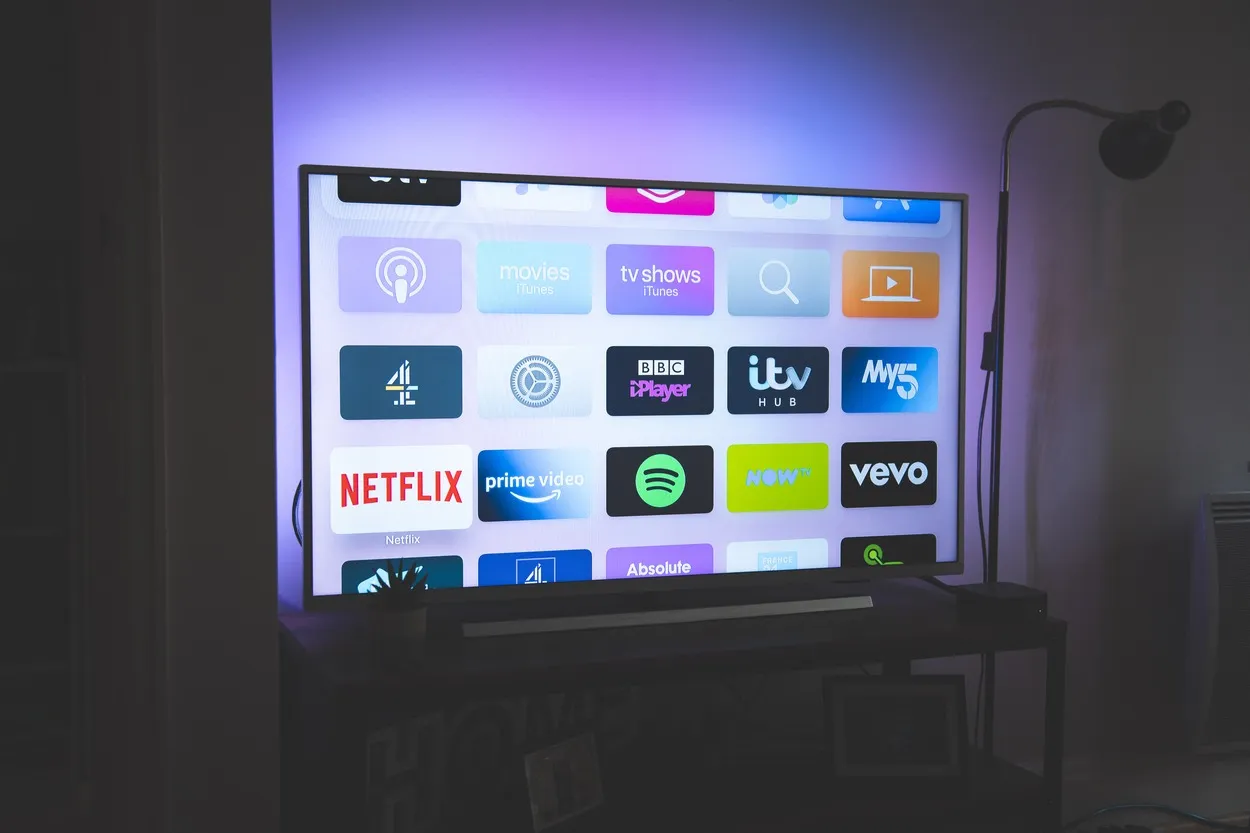
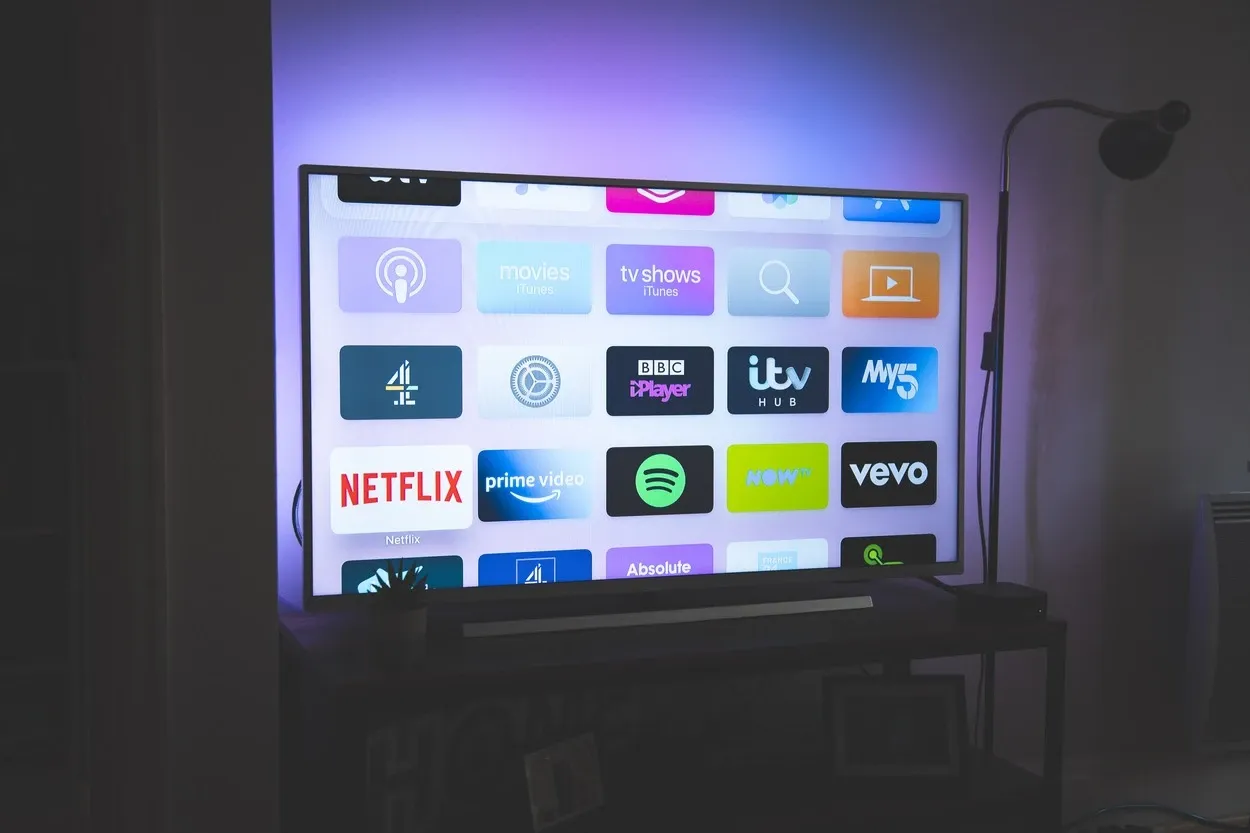
Chytré televizory jsou v dnešní době velmi populární
Jak zavřít aplikace v televizoru Samsung?
Aplikace v televizoru Samsung můžete zavřít dvěma způsoby: pomocí dálkového ovladače nebo pomocí nastavení aplikací.
Postupujte podle následujících kroků:
Pomocí dálkového ovladače
- Na dálkovém ovladači stiskněte tlačítko Domů a otevřete aplikaci Smart Hub.
- Nyní musíte přejít na aplikaci, kterou chcete zavřít, pomocí kláves se šipkami.
- Dokud se nezobrazí nabídka možností aplikace, stiskněte a podržte tlačítko enter na dálkovém ovladači, jakmile aplikaci zvýrazníte.
- Pomocí kláves se šipkami můžete vybrat možnost „zavřít aplikaci“ a poté přejít k potvrzení stisknutím tlačítka enter.
Používání nastavení aplikace
- Stisknutím tlačítka Domů na dálkovém ovladači zobrazte nabídku Smart Hub.
- Poté musíte pomocí kláves se šipkami přejít na ikonu Nastavení (ikona ve tvaru ozubeného kola) a poté stisknout tlačítko Enter.
- Poté přejděte na položku Správce aplikací a vyberte ji.
- Nyní vyberte aplikaci, kterou chcete zavřít.
- Přejděte na možnost vynutit zastavení a vyberte aplikaci, kterou chcete zavřít.
Některé televizory Samsung jsou vybaveny operačním systémem Tizen. U nich můžete aplikace zavírat také pomocí tlačítka zpět na dálkovém ovladači.
Nyní se podívejme na tabulku s údaji poskytujícími způsoby zavírání aplikací na různých modelech televizorů Samsung:
| Model televizoru Samsung | Jak zavřít aplikace |
| Řada QLED a TU | Stiskněte a podržte tlačítko Domů a vyberte možnost „zavřít všechny aplikace“. |
| Řada RU | Stačí přejít na aplikaci stisknutím domovského tlačítka a vybrat „ukončit“. |
| Řada NU a MU | Stiskněte tlačítko Domů, přejděte na aplikaci a vyberte možnost „exit“. |
Co dělat, když se aplikace nezavírají?
Někdy se může stát, že výše uvedené metody nebudou fungovat a aplikace se nezavře. Pokud se to však stane, můžete vyzkoušet několik věcí.
Restartujte televizor Samsung
U aplikací, které nereagují, můžete zkusit restartovat televizor, protože to může být jeden z nejúčinnějších způsobů jejich zavření.
Zde je uveden postup, jak to můžete udělat:
- Chcete-li televizor vypnout, stačí stisknout tlačítko napájení na dálkovém ovladači.
- Nezapomeňte odpojit napájecí kabel ze zadní strany televizoru.
- Poté stačí několik minut počkat.
- Nyní zapojte napájecí kabel zpět do televizoru a zapněte jej.
- Jakmile televizor znovu zapnete, zkuste aplikaci zavřít.
Restartování může pomoci vyřešit problémy se synchronizací zvuku a videa, které mohou nastat v důsledku softwarových konfliktů nebo dočasných závad.
Vymazání mezipaměti a dat
Vymazáním mezipaměti a dat aplikace můžete vyřešit případné problémy, které neumožňují zavření aplikací.
Můžete to provést velmi snadno následujícím způsobem:
- Chcete-li otevřít aplikaci Smart Hub na televizoru, stiskněte tlačítko Domů na dálkovém ovladači.
- Přejděte na položku Aplikace, které se nezavírají.
- Chcete-li, aby se zobrazily možnosti aplikace, stiskněte a podržte tlačítko Enter na dálkovém ovladači.
- Poté pomocí kláves se šipkami přejděte na položku „Nastavení“.
- Nyní vyberte možnost „Úložiště“. Posouváním směrem dolů.
- Poté stačí zvolit „Vymazat mezipaměť“ a „Vymazat data“.
- Po dokončení vymazání dat mezipaměti zkuste aplikaci znovu zavřít.
Resetování televizoru Samsung
Toto je poslední možnost, kterou můžete udělat, když nic jiného nefunguje, protože resetování televizoru není příliš výhodné.
Můžete to provést jednoduše v několika krocích:
- Podržte dálkový ovladač a poté stiskněte jeho tlačítko Menu.
- Přejděte do části „Nastavení“.
- Posunutím dolů vyberte položku „Podpora“.
- Poté můžete ze seznamu stisknout možnost „Autodiagnostika“.
- Vyberte možnost „Resetovat“.
- Nyní zadejte kód PIN televizoru (výchozí kód PIN je obvykle 0000).
- Chcete-li potvrdit resetování, vyberte možnost Ano.
- Po resetování televizoru můžete zkusit znovu zavřít aplikace.
Resetování televizoru může uvolnit místo v úložišti odstraněním nepotřebných souborů a aplikací, což vám umožní instalovat nové aplikace nebo aktualizace, aniž byste narazili na omezení úložiště.
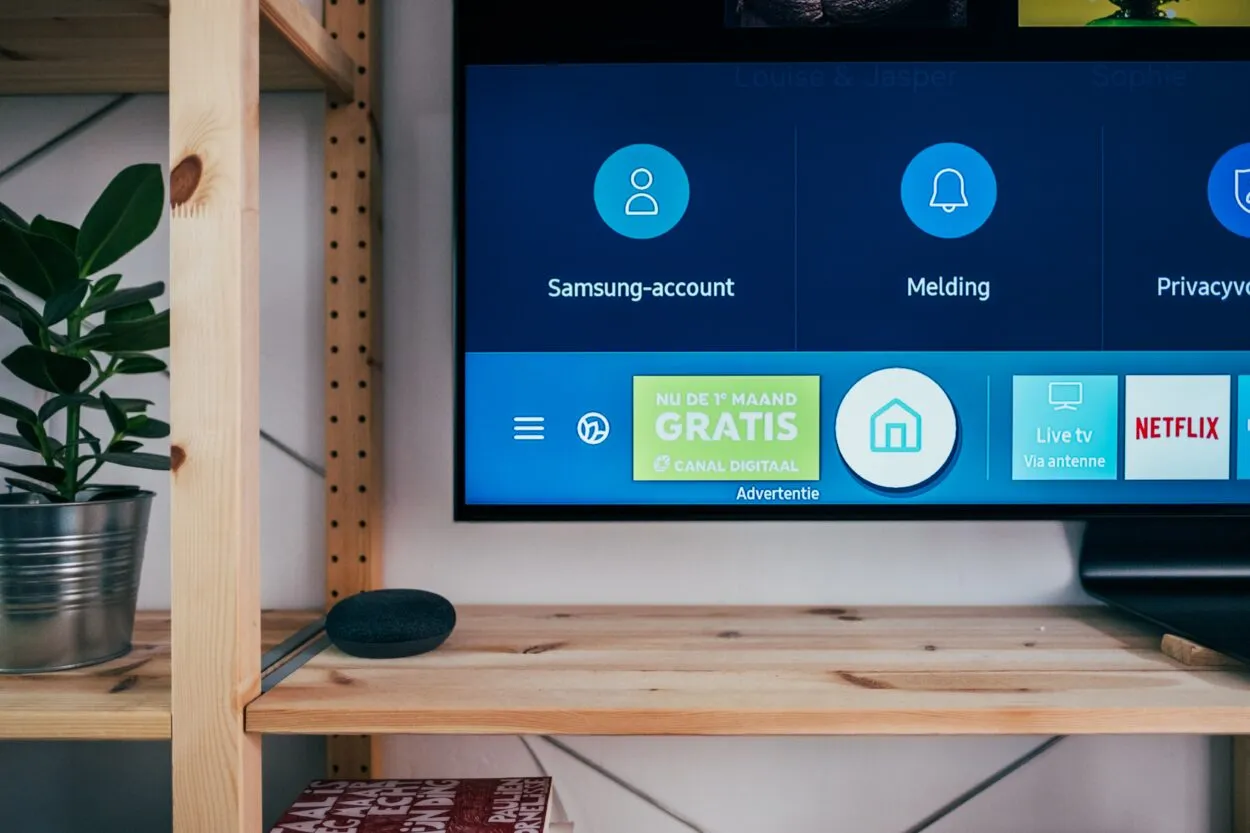
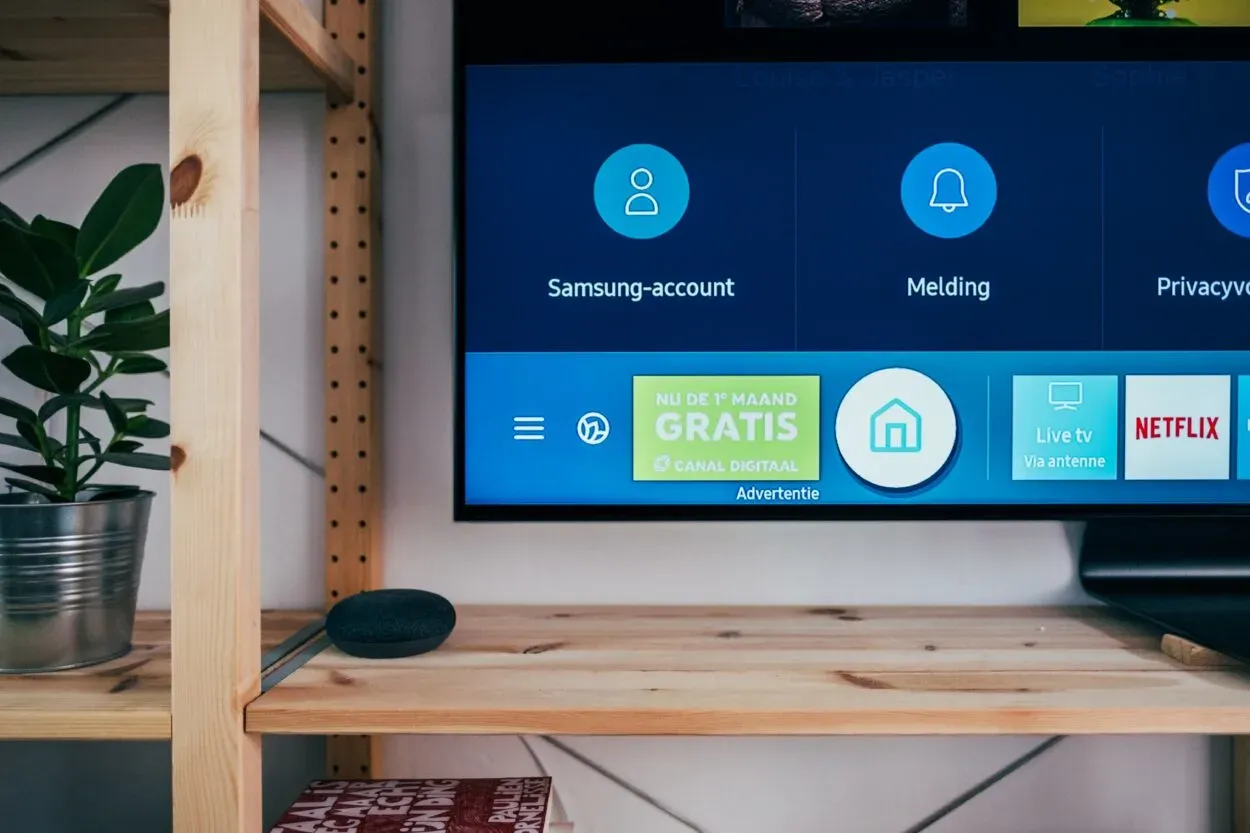
Existuje mnoho dalších způsobů, jak zavřít Aplikace v televizoru Samsung.
Jak můžete obnovit Aplikace v televizoru Samsung?
Chcete-li aktualizovat aplikace v televizoru Samsung, přejděte do centra Smart Hub a vyberte ikonu „Aplikace“. V pravém rohu vyberte možnost „Možnosti“ a po vstupu do nabídky aplikací vyberte z rozevírací nabídky možnost „Aktualizovat aplikace“.
Tím zajistíte, že všechny aplikace v televizoru budou aktualizovány na nejnovější verzi.
Kde se nachází nastavení aplikací v televizoru Samsung Smart TV?
Chcete-li přejít do nastavení aplikací na chytrém televizoru Samsung, stačí pomocí dálkového ovladače otevřít Smart Hub a přejít na ikonu „Apps“, poté v horní části obrazovky směrem doprava najdete ikonu „Settings“ (Nastavení), klepněte na ni.
Když se nacházíte v nabídce Aplikace, můžete spravovat předvolby aplikací, včetně oznámení, automatických aktualizací a úložiště.
Kde se nachází Smart Hub v televizoru Samsung?
Aplikaci Smart Hub snadno najdete na domovské obrazovce televizoru Samsung.
Chcete-li jej použít, stačí stisknout tlačítko Domů na dálkovém ovladači. Případně mají některé televizory Samsung na dálkovém ovladači tlačítko Smart Hub pro přímý přístup k němu.
Zadáním funkce Smart Hub získáte přístup k různým aplikacím a nastavením pomocí dálkového ovladače.


Zavření aplikací na pozadí v televizoru Samsung zlepšuje jeho výkon.
Jak násilně ukončit službu Netflix v televizoru Samsung?
Pokud Netflix na televizoru Samsung nefunguje nebo padá, musíte aplikaci násilně ukončit a ukončit ji podle následujících kroků:
- Na domovské obrazovce stiskněte tlačítko Domů pomocí dálkového ovladače.
- Přejděte k aplikaci Netflix a zvýrazněte ji.
- Chcete-li přejít do nabídky, stiskněte a několik sekund podržte tlačítko Enter.
- Chcete-li aplikaci Netflix násilně ukončit, vyberte možnost „Close App“ (Zavřít aplikaci).
- Po několika sekundách aplikaci znovu otevřete a zkontrolujte, zda je problém vyřešen.
Pokud výše uvedené kroky problém nevyřeší, budete možná muset kontaktovat podporu společnosti Netflix nebo vyzkoušet kroky k odstranění problémů.
Jak ukončit službu Smart Hub v televizoru Samsung?
Chcete-li používat jiný obsah nebo službu Live TV, ukončete aplikaci Smart Hub na televizoru Samsung. K tomu použijte tlačítko Domů na dálkovém ovladači.
Postupujte podle následujících kroků:
- Pomocí dálkového ovladače stiskněte tlačítko Domů na obrazovce.
- Přejděte na zamýšlený obsah nebo vstup, na který chcete přepnout.
- Poté vyberte obsah nebo vstup a stisknutím klávesy Enter na něj přepněte.
- Případně můžete v rámci centra Smart Hub zvolit také návrat na předchozí obrazovku.
- Jiným způsobem můžete zcela opustit aplikaci Smart Hub, jen nezapomeňte dvakrát stisknout tlačítko Domů, abyste se vrátili na domovskou obrazovku.
Závěr
- Pro plynulý a efektivní chod aplikací je důležité, abyste aplikace v televizoru Samsung ukončovali.
- Zavíráním aplikací v televizoru Samsung můžete dosáhnout mnoha cílů, jako je úspora energie, uvolnění paměti nebo snížení rizika přehřátí.
- Stačí se pokusit dodržovat jednoduché kroky uvedené v tomto článku, pomocí nich můžete snadno zavírat aplikace na televizoru Samsung a užívat si jeho výkon.
Související články
Co jsou to chytré zástrčky a k čemu slouží? (Funkčnost)
Řešení potíží s dálkovým ovladačem Chromecast: Jednoduchá řešení pro jeho opětovné zprovoznění
Proč váš chytrý vypínač potřebuje neutrální vodič? (Všechny informace)
Nenávidět – automatizovat
Kliknutím sem zobrazíte vizuální verzi příběhu tohoto článku.
